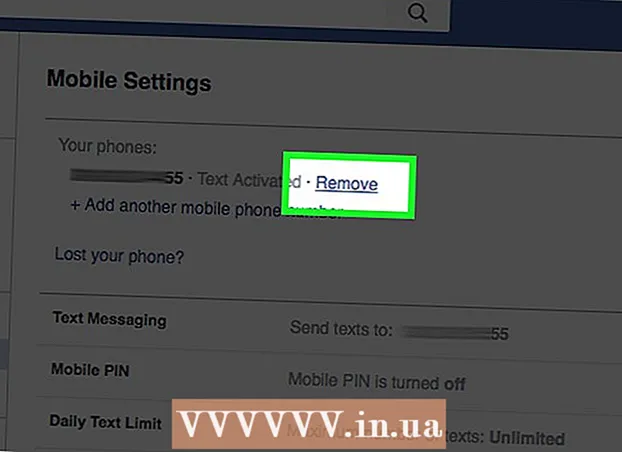Autor:
Judy Howell
Erstelldatum:
5 Juli 2021
Aktualisierungsdatum:
1 Juli 2024

Inhalt
- Schreiten
- Methode 1 von 3: Senden Sie eine Gruppennachricht in der Messenger-App
- Methode 2 von 3: Senden Sie eine Gruppennachricht mit einem Webbrowser
- Methode 3 von 3: Freunde zu einer Facebook-Gruppe hinzufügen
In diesem Wiki erfahren Sie, wie Sie mit einem Computer, Telefon oder Tablet eine Gruppennachricht auf Facebook senden. Während Facebook die Anzahl der Beiträge auf 150 Personen begrenzt, können Sie dennoch mehrere Gruppenbeiträge mit demselben Inhalt erstellen, bis Sie alle Ihre Freunde erreicht haben. Wenn Sie Facebook auf Ihrem Computer verwenden, haben Sie auch die Möglichkeit, eine Facebook-Gruppe zu erstellen, mit der Sie mehr Personen erreichen können, indem Sie Beiträge veröffentlichen, anstatt zu chatten.
Schreiten
Methode 1 von 3: Senden Sie eine Gruppennachricht in der Messenger-App
 Öffnen Sie Messenger. Dieses App-Symbol sieht aus wie eine blaue Sprechblase mit einem weißen Blitz. Sie finden diese App auf Ihrem Startbildschirm, in der App-Schublade oder durch Ausführen einer Suche.
Öffnen Sie Messenger. Dieses App-Symbol sieht aus wie eine blaue Sprechblase mit einem weißen Blitz. Sie finden diese App auf Ihrem Startbildschirm, in der App-Schublade oder durch Ausführen einer Suche. - Mit Facebook können Sie einer Nachricht nur 150 Empfänger hinzufügen. Wenn Sie mehr als 150 Freunde haben, müssen Sie mehrere Nachrichten erstellen, um alle zu erreichen.
- Wenn Sie mehr als eine Nachricht erstellen müssen, ist es möglicherweise hilfreich, Ihre Nachricht in einer anderen App wie der Notes-App oder der Google Keep-App zu verfassen, damit Sie sie problemlos in mehrere Nachrichten einfügen können.
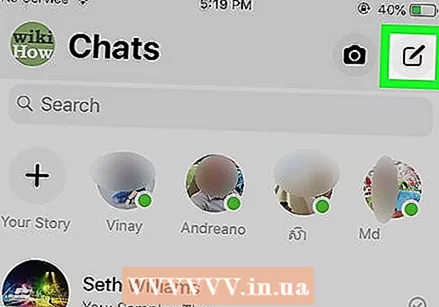 Tippen Sie auf das Symbol "Neue Chat-Nachricht". Dies ist ein weißes Stiftsymbol auf Android und ein weißes schwarzes Stiftsymbol auf einem schwarzen Quadrat auf einem iPhone oder iPad. Dies befindet sich in der oberen rechten Ecke Ihres Bildschirms.
Tippen Sie auf das Symbol "Neue Chat-Nachricht". Dies ist ein weißes Stiftsymbol auf Android und ein weißes schwarzes Stiftsymbol auf einem schwarzen Quadrat auf einem iPhone oder iPad. Dies befindet sich in der oberen rechten Ecke Ihres Bildschirms. 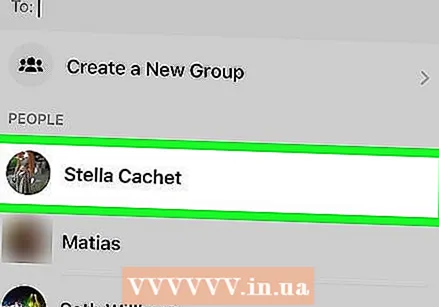 Wählen Sie Freunde aus, die Sie einschließen möchten. Sie können Namen in das Feld oben auf dem Bildschirm eingeben und / oder Freunde aus der Liste auswählen.
Wählen Sie Freunde aus, die Sie einschließen möchten. Sie können Namen in das Feld oben auf dem Bildschirm eingeben und / oder Freunde aus der Liste auswählen. - Wenn Sie Ihre Freunde ausgewählt haben, tippen Sie auf OK.
- Möglicherweise müssen Sie oben rechts auf Gruppe tippen, um Freunde hinzuzufügen.
 Geben Sie Ihre Nachricht ein. Um mit der Eingabe zu beginnen, tippen Sie auf das Eingabefeld am unteren Bildschirmrand, um die Tastatur zu öffnen.
Geben Sie Ihre Nachricht ein. Um mit der Eingabe zu beginnen, tippen Sie auf das Eingabefeld am unteren Bildschirmrand, um die Tastatur zu öffnen. 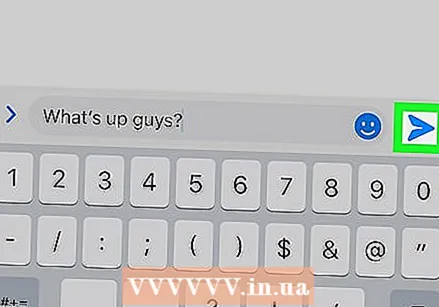 Tippen Sie auf die Schaltfläche "Senden". Dies ist das Papierflugzeug in der unteren rechten Ecke. Dadurch wird die Nachricht gesendet.
Tippen Sie auf die Schaltfläche "Senden". Dies ist das Papierflugzeug in der unteren rechten Ecke. Dadurch wird die Nachricht gesendet. - Wenn jemand auf die Nachricht antwortet, sehen alle eingeschlossenen Empfänger die Antwort.
- Wenn Sie mehr als 150 Personen kontaktieren möchten, können Sie diese Schritte wiederholen oder die Methode "Freunde zu einer Facebook-Gruppe hinzufügen" ausprobieren.
Methode 2 von 3: Senden Sie eine Gruppennachricht mit einem Webbrowser
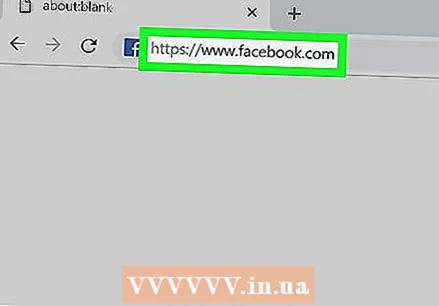 Gehe zu https://www.facebook.com in einem Webbrowser. Melden Sie sich jetzt an, wenn Sie noch nicht in Ihrem Konto angemeldet sind.
Gehe zu https://www.facebook.com in einem Webbrowser. Melden Sie sich jetzt an, wenn Sie noch nicht in Ihrem Konto angemeldet sind. - Mit Facebook können Sie einer Nachricht nur 150 Empfänger hinzufügen. Wenn Sie mehr als 150 Freunde haben, müssen Sie mehrere Nachrichten erstellen, um alle zu erreichen.
- Wenn Sie mehr als eine Nachricht erstellen müssen, ist es möglicherweise hilfreich, Ihre Nachricht in einer anderen App wie der Notes-App oder der Google Keep-App zu verfassen, damit Sie sie problemlos in mehrere Nachrichten einfügen können.
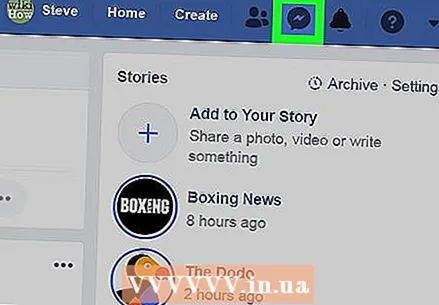 Klicken Sie auf das Symbol "Nachrichten". Dieses App-Symbol sieht aus wie eine blaue Sprechblase mit einem weißen Blitz und befindet sich in der oberen rechten Ecke. Nun erscheint ein Menü.
Klicken Sie auf das Symbol "Nachrichten". Dieses App-Symbol sieht aus wie eine blaue Sprechblase mit einem weißen Blitz und befindet sich in der oberen rechten Ecke. Nun erscheint ein Menü. 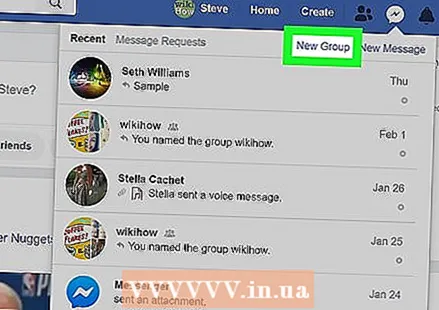 klicke auf Neue Gruppe. Sie sehen nun ein Fenster.
klicke auf Neue Gruppe. Sie sehen nun ein Fenster. 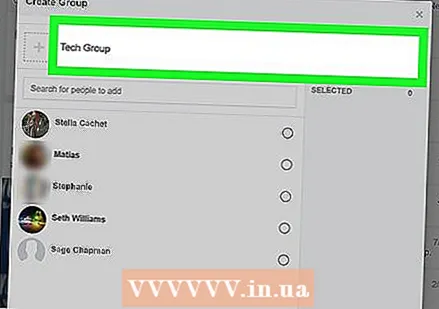 Benennen Sie die Gruppe (optional). Sie tun dies, indem Sie das Textfeld eingeben Nennen Sie Ihre Gruppe Klicken und Eingeben eines Namens.
Benennen Sie die Gruppe (optional). Sie tun dies, indem Sie das Textfeld eingeben Nennen Sie Ihre Gruppe Klicken und Eingeben eines Namens. - Sie haben auch die Möglichkeit, ein Symbol für die Gruppe hinzuzufügen, indem Sie neben dem Namensfeld auf + klicken.
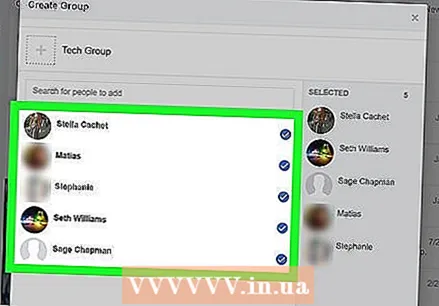 Fügen Sie der Nachricht bis zu 150 Freunde hinzu. Sie können auf Namen in der Liste klicken und / oder Namen in der Liste eingeben Suchen Sie nach Personen, die hinzugefügt werden sollen.
Fügen Sie der Nachricht bis zu 150 Freunde hinzu. Sie können auf Namen in der Liste klicken und / oder Namen in der Liste eingeben Suchen Sie nach Personen, die hinzugefügt werden sollen. 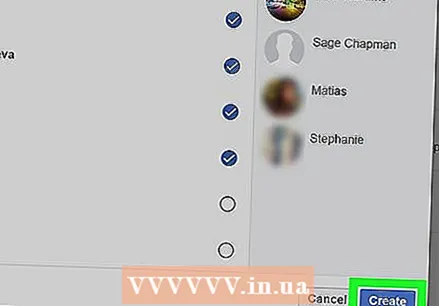 klicke auf Zu machen. Das Fenster wird geschlossen und ein Chat-Fenster geöffnet.
klicke auf Zu machen. Das Fenster wird geschlossen und ein Chat-Fenster geöffnet.  Geben Sie Ihre Nachricht ein und drücken Sie ↵ Geben Sie ein oder ⏎ Zurück. Alle Gruppenmitglieder erhalten die Nachricht in ihrem Posteingang.
Geben Sie Ihre Nachricht ein und drücken Sie ↵ Geben Sie ein oder ⏎ Zurück. Alle Gruppenmitglieder erhalten die Nachricht in ihrem Posteingang. - Wenn jemand auf die Nachricht antwortet, können alle Mitglieder der Gruppe ihre Antwort sehen.
Methode 3 von 3: Freunde zu einer Facebook-Gruppe hinzufügen
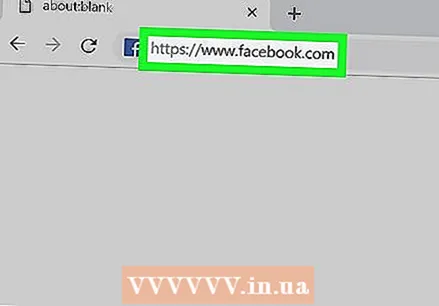 Navigieren Sie zu https://facebook.com auf deinem Computer. Mit dieser Methode können Sie eine neue Facebook-Diskussionsgruppe erstellen, die sich vom Senden einer Gruppennachricht unterscheidet. Gruppennachrichten sind auf maximal 150 Empfänger begrenzt. Mit Gruppen können Sie jedoch alle Ihre Freunde erreichen, für die Gruppenbenachrichtigungen aktiviert sind.
Navigieren Sie zu https://facebook.com auf deinem Computer. Mit dieser Methode können Sie eine neue Facebook-Diskussionsgruppe erstellen, die sich vom Senden einer Gruppennachricht unterscheidet. Gruppennachrichten sind auf maximal 150 Empfänger begrenzt. Mit Gruppen können Sie jedoch alle Ihre Freunde erreichen, für die Gruppenbenachrichtigungen aktiviert sind. - Wenn Sie viele Freunde haben, können Sie möglicherweise nicht alle auf einmal hinzufügen.
- Jeder, den Sie zur Gruppe einladen, wird benachrichtigt, dass er hinzugefügt wurde. Sie haben auch die Möglichkeit, die Gruppe zu verlassen, wenn sie nicht aufgenommen werden möchten.
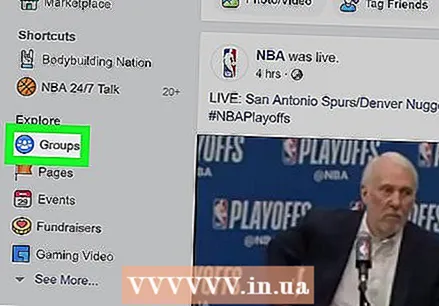 klicke auf Gruppen. Sie finden dies auf der linken Seite Ihres Bildschirms.
klicke auf Gruppen. Sie finden dies auf der linken Seite Ihres Bildschirms. - Wenn diese Option nicht angezeigt wird, klicken Sie auf Ihr Profilbild, um Ihre eigene Facebook-Seite zu öffnen. Klicken Sie auf die Registerkarte Mehr unter Ihrem Titelbild und dann im Menü auf Gruppen.
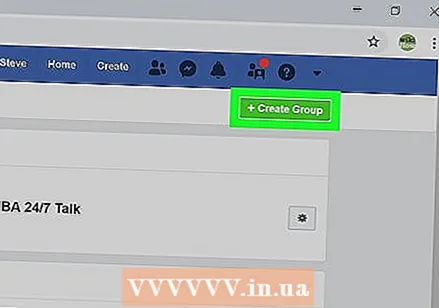 klicke auf Gruppe erstellen. Es befindet sich in der oberen rechten Ecke der Seite.
klicke auf Gruppe erstellen. Es befindet sich in der oberen rechten Ecke der Seite. 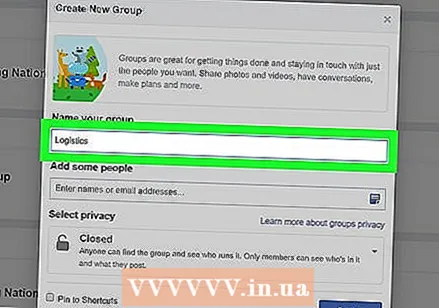 Geben Sie einen Namen für die Gruppe ein. Sie möchten wahrscheinlich Ihren Namen und / oder den Zweck der Gruppe in den Titel aufnehmen, um Ihre Freunde nicht zu verwirren.
Geben Sie einen Namen für die Gruppe ein. Sie möchten wahrscheinlich Ihren Namen und / oder den Zweck der Gruppe in den Titel aufnehmen, um Ihre Freunde nicht zu verwirren. 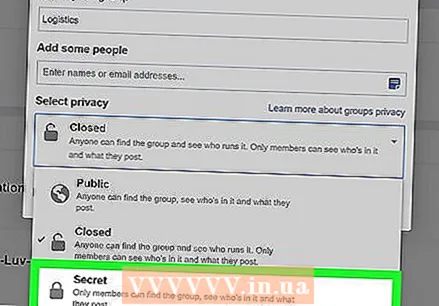 Wählen Geheimnis aus dem Menü "Datenschutz auswählen".
Wählen Geheimnis aus dem Menü "Datenschutz auswählen".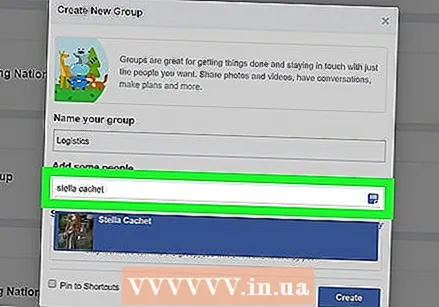 Geben Sie die Freunde ein, die Sie hinzufügen möchten. Während der Eingabe werden Vorschläge für Freunde unter Ihrem Cursor angezeigt. Klicken Sie auf den Namen, um diese Person hinzuzufügen.
Geben Sie die Freunde ein, die Sie hinzufügen möchten. Während der Eingabe werden Vorschläge für Freunde unter Ihrem Cursor angezeigt. Klicken Sie auf den Namen, um diese Person hinzuzufügen. - Rechts neben Ihrer Gruppennachricht wird eine Liste der vorgeschlagenen Freunde angezeigt, wenn Sie Freunde haben, die Sie im vorherigen Schritt verpasst haben. Klicken Sie auf die Namen, um sie der Gruppe hinzuzufügen.
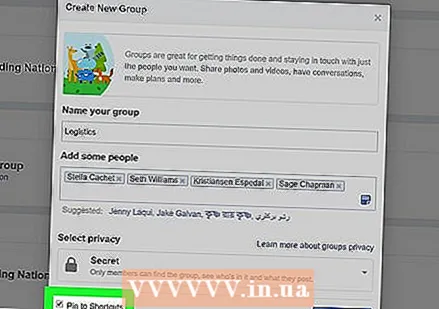 Aktivieren Sie das Kontrollkästchen neben "An Verknüpfungen anheften". Dadurch wird Ihre Gruppe zum Menü "Verknüpfungen" im linken Bereich hinzugefügt.
Aktivieren Sie das Kontrollkästchen neben "An Verknüpfungen anheften". Dadurch wird Ihre Gruppe zum Menü "Verknüpfungen" im linken Bereich hinzugefügt. 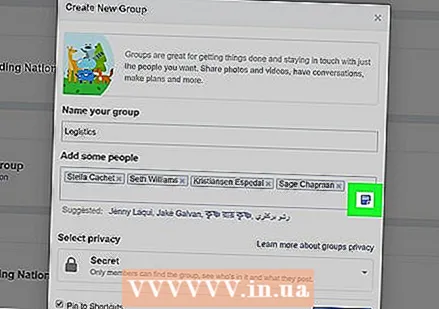 Klicken Sie auf das Notizsymbol. Dies ist das kleine blaue Symbol ganz rechts im Feld "Einige Personen hinzufügen". Auf diese Weise können Sie eine Nachricht eingeben, die Ihren eingeladenen Personen angezeigt wird.
Klicken Sie auf das Notizsymbol. Dies ist das kleine blaue Symbol ganz rechts im Feld "Einige Personen hinzufügen". Auf diese Weise können Sie eine Nachricht eingeben, die Ihren eingeladenen Personen angezeigt wird. 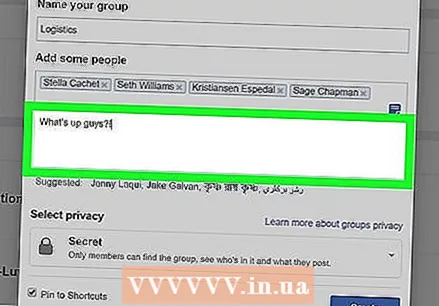 Geben Sie eine Nachricht ein (optional). Wenn Sie das Einladungslimit erreicht haben, bevor Sie alle Ihre Freunde hinzufügen können, überspringen Sie diesen Schritt und posten Sie in der Gruppe. Andernfalls geben Sie hier eine Nachricht ein, die Sie im Posteingang jedes von Ihnen hinzugefügten Freundes anzeigen möchten.
Geben Sie eine Nachricht ein (optional). Wenn Sie das Einladungslimit erreicht haben, bevor Sie alle Ihre Freunde hinzufügen können, überspringen Sie diesen Schritt und posten Sie in der Gruppe. Andernfalls geben Sie hier eine Nachricht ein, die Sie im Posteingang jedes von Ihnen hinzugefügten Freundes anzeigen möchten. 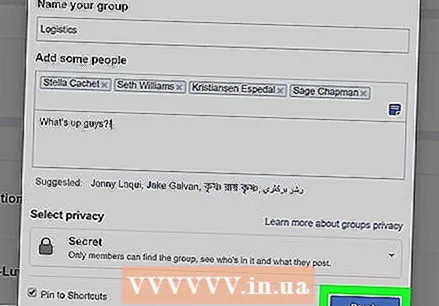 klicke auf Zu machen. Dadurch wird die Gruppe erstellt und die ausgewählten Freunde hinzugefügt.
klicke auf Zu machen. Dadurch wird die Gruppe erstellt und die ausgewählten Freunde hinzugefügt. - Wenn Sie im letzten Schritt eine Nachricht eingegeben haben, wird diese jetzt gesendet. Wenn Sie keine weiteren Personen hinzufügen müssen, können Sie den Rest dieser Methode sogar überspringen.
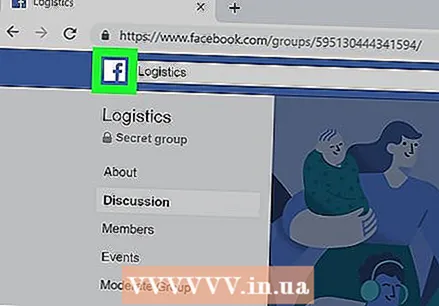 Klicken Sie auf das Facebook-Symbol, um zum Feed zurückzukehren. Es ist das weiße "F" in der oberen linken Ecke.
Klicken Sie auf das Facebook-Symbol, um zum Feed zurückzukehren. Es ist das weiße "F" in der oberen linken Ecke. 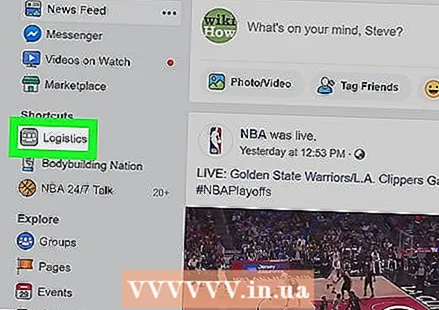 Klicken Sie unter "Verknüpfungen" auf Ihren Gruppennamen. Dies öffnet Ihre Gruppe.
Klicken Sie unter "Verknüpfungen" auf Ihren Gruppennamen. Dies öffnet Ihre Gruppe. - Wenn Sie zuvor noch nicht alle Ihre Freunde hinzufügen konnten, fügen Sie den Rest über das Feld "MITGLIEDER EINLADEN" auf der rechten Seite hinzu.
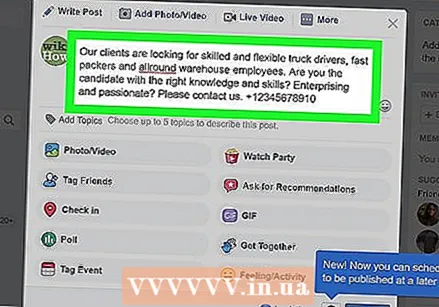 Poste etwas in der Gruppe. Geben Sie nach dem Hinzufügen aller gewünschten Nachrichten Ihre Nachricht in das Feld ein schreibe etwas Klicken Sie oben auf der Seite auf die Schaltfläche Posten. Dadurch wird eine Benachrichtigung an die Mehrheit der Gruppenmitglieder gesendet, die dann auf die Benachrichtigung klicken oder darauf tippen können, um zu sehen, was Sie geschrieben haben.
Poste etwas in der Gruppe. Geben Sie nach dem Hinzufügen aller gewünschten Nachrichten Ihre Nachricht in das Feld ein schreibe etwas Klicken Sie oben auf der Seite auf die Schaltfläche Posten. Dadurch wird eine Benachrichtigung an die Mehrheit der Gruppenmitglieder gesendet, die dann auf die Benachrichtigung klicken oder darauf tippen können, um zu sehen, was Sie geschrieben haben.